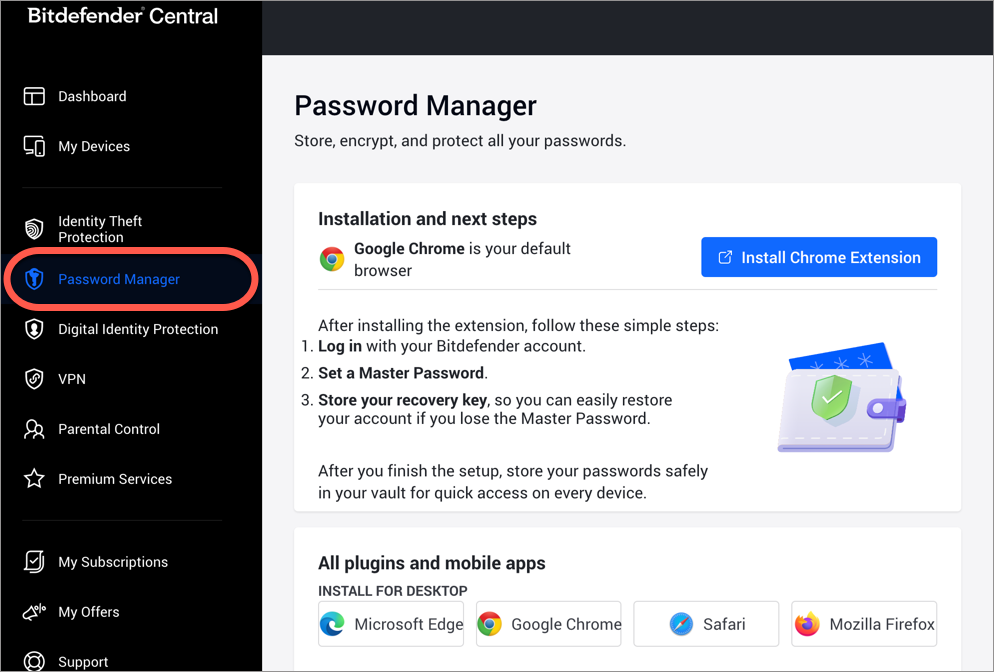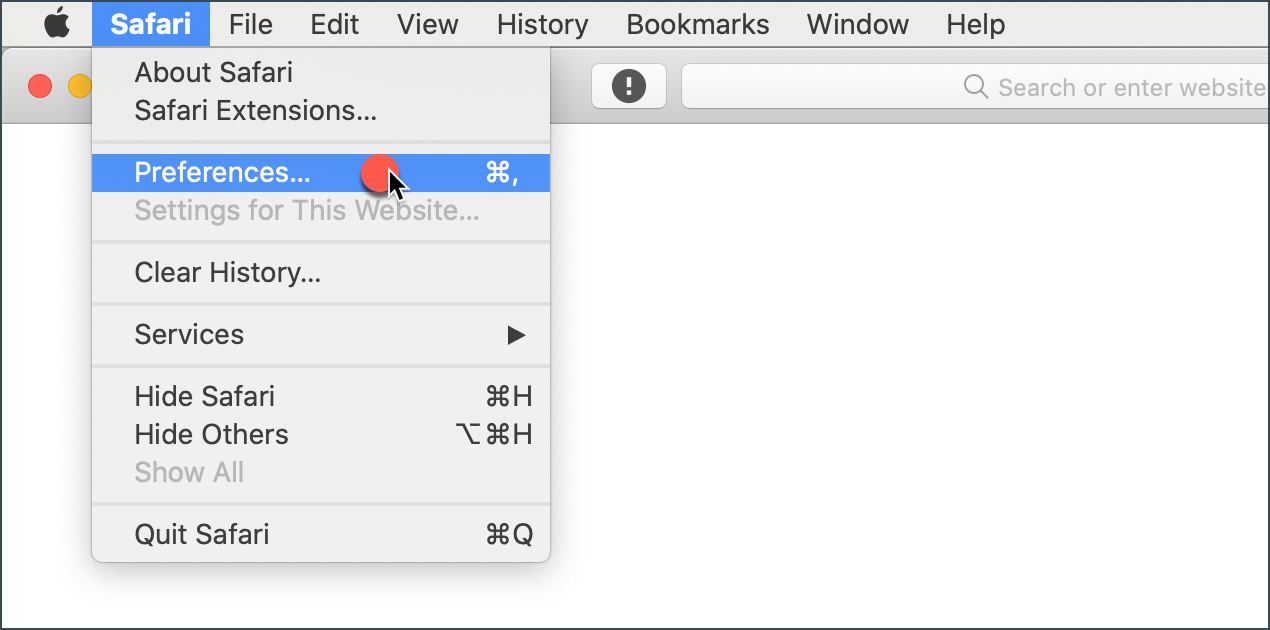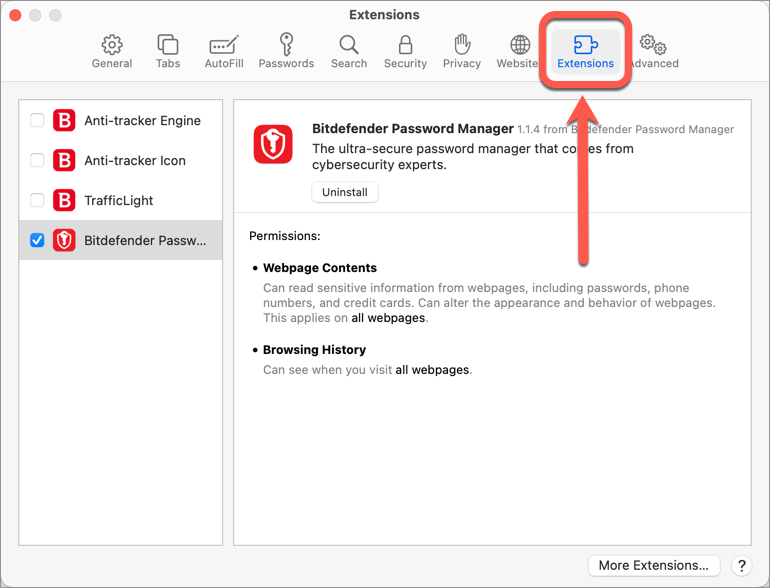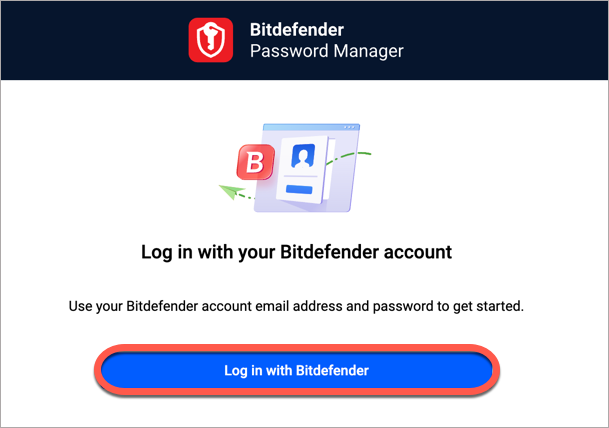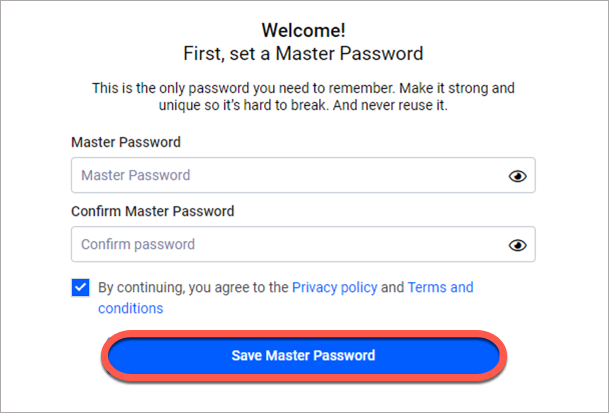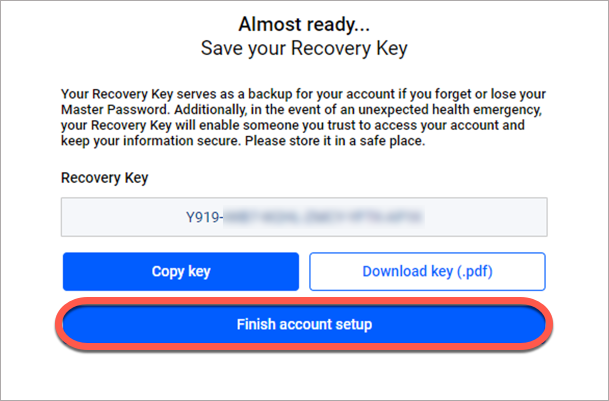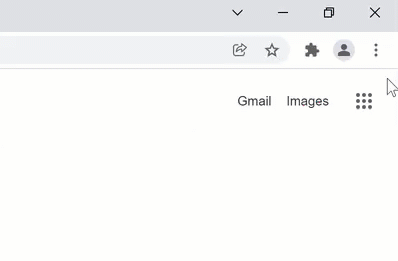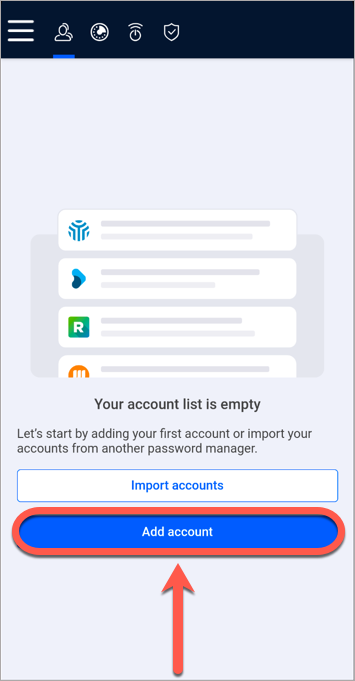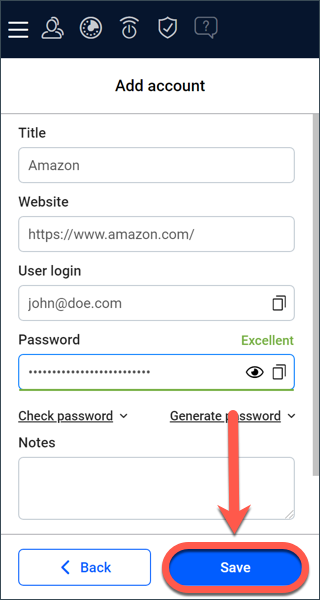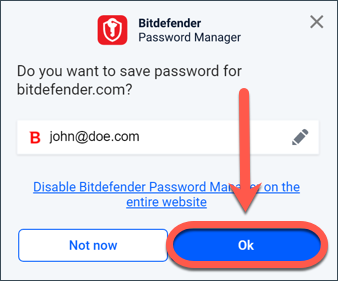本文將指導您如何將 Bitdefender Password Manager 安裝到 Windows PC 和 Mac 上的網絡瀏覽器。與大多數需要安裝和設置的桌面應用程序不同,比特梵德密碼管理器是一個擴展程序,也叫附加組件,可以快速添加到瀏覽器中。目前,密碼管理器支持以下桌面瀏覽器:Google Chrome、Mozilla Firefox、Microsoft Edge 和 Safari。
安裝前,請確保您的 Bitdefender Central 賬户中已有有效的密碼管理器訂閲,以便該瀏覽器擴展能從您的賬户中獲取其有效性。有效訂閲列在 Central 的 "我的訂閲 "部分。有關訂閲的更多信息,請參閲 -如何激活您的 Bitdefender 訂閲。
在 PC 和 Mac 瀏覽器中安裝密碼管理器擴展
1. 前往您要安裝密碼管理器的 PC 或 Mac,訪問https://central.bitdefender.com 並登錄您的 Bitdefender Central 賬户。 如果您還沒有賬户,請註冊一個。
Bitdefender Central是一個在線中心,方便管理您的所有Bitdefender訂閲、產品和服務。欲瞭解更多信息,請參閲 -什麼是Bitdefender Central及如何使用?
2. 在左側邊欄選擇Password Manager ,然後 點擊您的網絡瀏覽器名稱。
3. 您將被重定向到瀏覽器的擴展商店。只需按照屏幕上的説明將密碼管理器擴展添加到您的瀏覽器:
Microsoft Edge
- 點擊 "獲取"
按鈕。
- 在出現的提示中點擊 "添加擴展"。
谷歌瀏覽器
- 單擊 "添加到 Chrome 瀏覽器"
按鈕。
- 在確認框中點擊 "添加擴展"。
火狐瀏覽器
- 點擊 "添加到 Firefox"(
)按鈕。
- 點擊屏幕右上角的 "安裝 "按鈕。
Safari
- 安裝程序將下載到 Mac 上。
- 雙擊下載的文件,按照屏幕上的説明安裝 Bitdefender Password Manager。
- 安裝結束後,打開 Safari,在頂部菜單欄中選擇 "首選項"。
- 在 "首選項 "窗口中,點擊 "擴展 "選項卡。
- 選擇 Bitdefender Password Manager 旁邊的複選框以啓用它。
4. 在瀏覽器中添加密碼管理器擴展後,使用您的 Bitdefender Central 賬户登錄。
5. 設置一個強大的主密碼,然後在閲讀並同意條款和條件後,按 保存主密碼 按鈕。您將需要主密碼來解鎖存儲在 Bitdefender Password Manager 中的數據。
6. 您將收到一個 24 位的恢復密鑰 。將恢復密鑰複製到安全的地方,不要丟失。該密鑰是您在忘記主密碼時訪問密碼管理器中保存的密碼的唯一途徑。
完成後按完成帳户設置 ,然後按完成設置 。
使用比特梵德密碼管理器
在瀏覽器中安裝了新的密碼管理器擴展後,您就可以開始添加網頁配置文件和賬户了,這樣您在登錄自己喜歡的網站時就不必手動輸入密碼了。要使用這些賬户,從現在起您將被要求使用 Bitdefender Central 賬户登錄,然後輸入您的主密碼。剩下的就交給 Bitdefender 吧。
1. 添加密碼管理器擴展後,點擊瀏覽器頂部的圖標 。
ⓘ注意 :在Google Chrome 瀏覽器中,擴展程序默認是隱藏的,因此更難發現。要訪問密碼管理器圖標,首先點擊地址欄附近的小拼圖。這時會出現 "擴展 "菜單,顯示所有已啓用的附加組件。您可以將比特梵德密碼管理器附加組件固定到工具欄上,這樣只要點擊它旁邊的按釘圖標,它就會始終保持可見。
2. 比特梵德密碼管理器會顯示一個屏幕,幫助你添加第一個賬户。點擊Add account 按鈕。
3. 輸入所需的登錄信息,然後點擊 Save 按鈕。
Bitdefender Password Manager 還會在您登錄網站後自動添加賬户。只需點擊OK ,您的賬户就會被保存。
如果你想從其他密碼管理應用程序或瀏覽器中導入賬户,請按照本文 "如何從其他密碼管理器或網絡瀏覽器導入數據"中的步驟操作。
現在一切就緒。不用再死記硬背所有密碼了。讓比特梵德密碼管理器來完成這項工作吧!